Spring mellem sektioner af Windows 10 App List ved at klikke på bogstaverne

App listen på Windows 10 Start menuen vises alfabetisk og grupperet med bogstav. Men at rulle gennem det kan være trættende. Klik på brevet øverst i en gruppe for at afsløre et hurtigt indeks for at hoppe til en hvilken som helst del af listen.
Windows 10 årsdagen opdateringen bragte en række ændringer på startmenuen. En af dem gør væk med den separate side til din liste over apps og i stedet præsenterer dem direkte på hovedmenuen Start. Hvis du har mange apps installeret, kan denne liste være besværlig at rulle gennem. Selvfølgelig er søgning stadig den hurtigste måde at finde en bestemt app på, men hvis du vil have en hurtigere vej til at navigere i listen, er den her.
Klik på Start og rul ned lidt for at afsløre listen over apps. Klik på brevet øverst i et afsnit på applisten for at afsløre bogstavindekset.
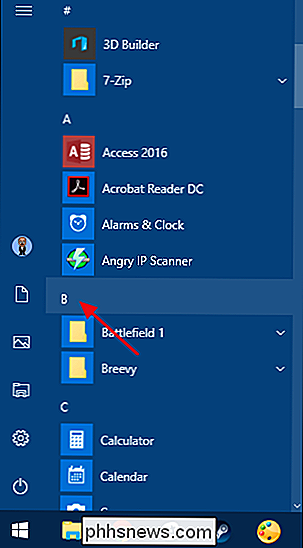
Klik på et hvilket som helst bogstav på indekset for at hoppe til dette afsnit på applisten.
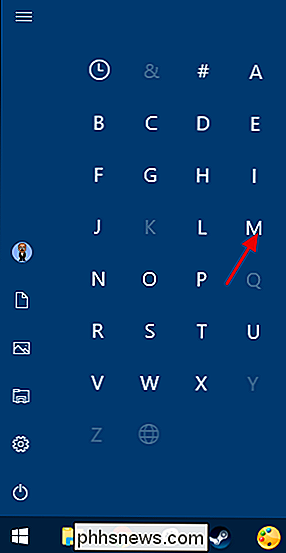
Visst, det er et super simpelt tip. Men det er en, vi ikke har bemærket indtil for nylig. Funktionen er mere tydelig, hvis du bruger en mobil enhed med en touch-grænseflade, men på en stationær pc er der virkelig ingen tegn på, at disse bogstaver kan klikkes.

Så små kan ikke løbe voldsomt igennem OS. Det eneste problem er, at hvis du sidelader apps på Fire HD, kan de ikke fås fra børnenes profiler. Heldigvis er der en løsning. Hvorfor gør du dette? Nu kan du spørge dig selv, hvorfor børnene måske skal have adgang til sideladede apps - en forståelig nysgerrighed.

Sådan deaktiveres hurtig adgang i File Explorer på Windows 10
Windows 10 introducerede Quick Access-visningen til File Explorer. Når du åbner et vindue Filudforsker, kan du se en liste over hyppige mapper og filer, der er tilgængelige for nylig, samt vise hyppige mapper under Hurtigadgang-elementet i navigationsruden. Men du kan deaktivere alt det, hvis du ikke vil se det.



